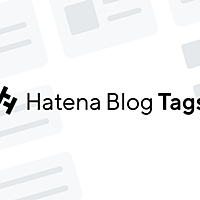proxycfg
Windows Update用のインターネット接続proxy設定を変更するためのユーティリティ。DOS窓を開いて*1実行する。
Windows Updateではv5から、proxy設定の内容が通常のユーザが指定するproxyの設定と独立に行うようになった。そのため、通常のwebアクセスは行えてもWindows Update関連のプログラムが、インターネットに接続できず、プログラムのダウンロードやUpdateが行えないという不具合が発生し得る。そのような場合は本ページに記載した対処を検討してみると良い。
もっとも簡単な対処は、DOS窓を開いて、「proxycfg -u」を実行すること。これにより、そのときのInternet Explorerのproxy設定が、Windows Update用のproxy設定に複写され、Windows Updateも動作するようになる。あるいは、自宅で使用しているPCなどproxyが必要ないものであれば、「proxycfg -d」を実行することにより、Windows Updateがダイレクトにサーバに接続できるようになる。モバイル用途などで、異なるネットワーク環境で利用するPCについてはWindows Updateを実行する環境を決めて、それによりproxycfgを実行して、Windows Updateがインターネット(正確にはマイクロソフトのWindows Updateサーバ)にアクセスできるようにしてやれば良い。
proxycfgが行うのは、実際にはWindowsのレジストリの書き換えであり、Windows Updateのサービス*2にその変更を反映させることが必要である。それにはPCを再起動するか、あるいは同じくDOS窓で
net stop wuauserv net start wuauserv
を行う。つまり、Windows Update ver5のproxyの設定によりUpdateが行えない場合には、Internet Explorerのproxyが正しく設定された状態で、DOS窓を開き、
proxycfg -u
net stop wuauserv
net start wuauserv
を実行すれば良い。
但し、Windows Vista以降では、proxycfgコマンドがなくなっている為、以下のコマンドを実行する。
netsh winhttp import proxy source=ie net stop wuauserv net start wuauserv
参考: